如何在 MS Word 中使用小写字母
来源:云东方
时间:2023-04-21 13:58:19 256浏览 收藏
哈喽!今天心血来潮给大家带来了《如何在 MS Word 中使用小写字母》,想必大家应该对文章都不陌生吧,那么阅读本文就都不会很困难,以下内容主要涉及到,若是你正在学习文章,千万别错过这篇文章~希望能帮助到你!
- 点击进入:ChatGPT工具插件导航大全
Small caps效果是一种美妙的字体效果,可在 MS Word 中使用。它将所选文本中的小写字母转换为小而可爱的大写字母。如果您想强调文本很重要,但您不希望文本看起来像是在向读者尖叫,这种效果非常有用。下面的屏幕截图提供了我们今天要实现的目标的简单预览。
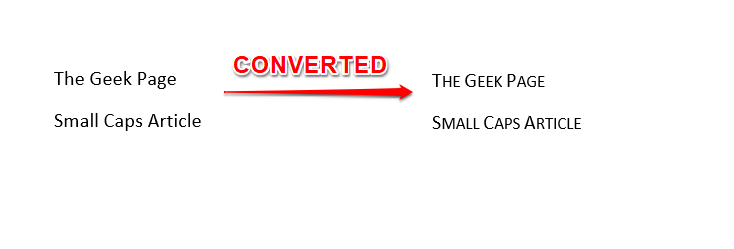
既然您知道这个技巧实际上有多酷,您可能很想知道如何掌握这个技巧。那么请继续阅读!
注意:请注意,只有小写字母会被转换,大写字母会保持原样。
第 1 部分:如何使用键盘快捷键做小型大写字母
这是将文本转换为小型大写字母的最简单解决方案。CTRL + SHIFT + K键用作在小型大写字母和普通大写字母之间转换文本的切换键。让我们看看下面的详细步骤。
第 1 步:首先选择要转换为小型大写字母的文本。
选择文本后,同时按CTRL + SHIFT + K键。
而已。您的文本现在应该转换为小型大写字母。

第2步:如果你想恢复,你只需要选择小型大写字母,然后按CTRL + SHIFT + K键,就像你在上面的步骤中所做的那样。是的,这些键确实充当切换按钮。你不同意吗?
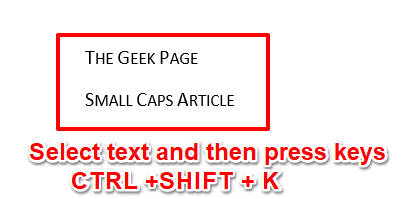
第 2 部分:如何使用字体选项制作小型大写字母
如果您对键盘快捷键方法不满意,我们还有另一种方法。请继续阅读,发现第二种方法。
步骤 1:首先,选择要转换为小型大写字母的文本。
从顶部功能区点击主页选项卡。现在单击字体组上的扩展器图标。
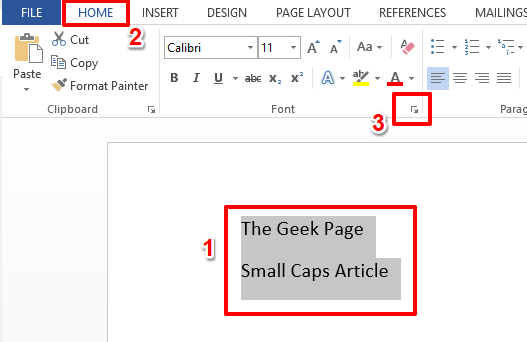
第 2 步:这将打开字体选项窗口。
首先点击顶部的字体选项卡。
接下来,在“效果”部分下,勾选与“小型大写”选项对应的复选框。
而已。点击OK按钮查看实际效果。
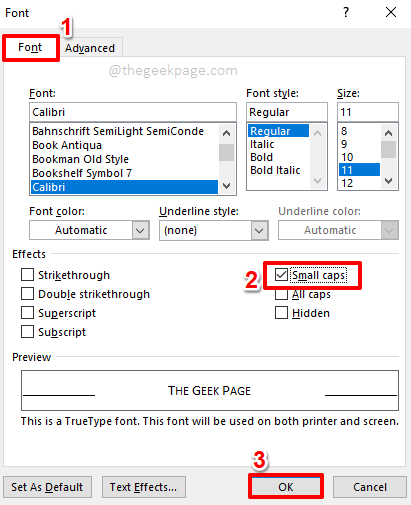
第 3 步:您现在可以看到您选择的文本现在已转换为小型大写字母。
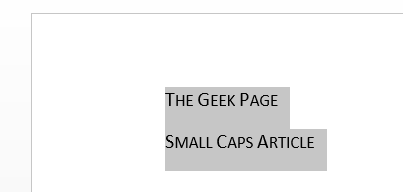
第 4 步:如果您想恢复更改,只需选择 small caps text,然后点击顶部的HOME选项卡。
接下来,再次单击“字体”组上的“扩展器”图标,打开“字体选项”窗口。
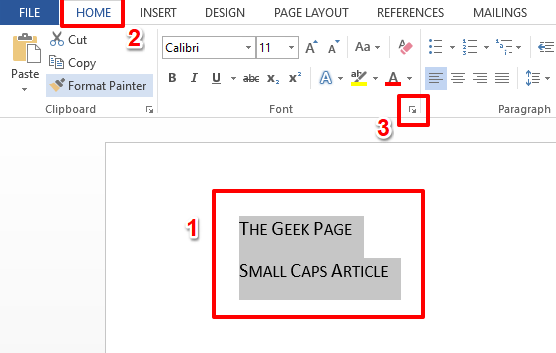
第 5 步:在“字体”窗口中,取消选中与“小写字母”选项对应的复选框。完成后点击确定按钮。

第 6 步:您可以看到您的更改现在已恢复。希望你喜欢阅读!
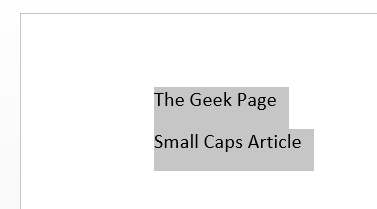
到这里,我们也就讲完了《如何在 MS Word 中使用小写字母》的内容了。个人认为,基础知识的学习和巩固,是为了更好的将其运用到项目中,欢迎关注golang学习网公众号,带你了解更多关于MS Word的知识点!
-
501 收藏
-
501 收藏
-
501 收藏
-
501 收藏
-
501 收藏
-
156 收藏
-
296 收藏
-
182 收藏
-
334 收藏
-
301 收藏
-
119 收藏
-
452 收藏
-
399 收藏
-
167 收藏
-
240 收藏
-
471 收藏
-
160 收藏
-

- 前端进阶之JavaScript设计模式
- 设计模式是开发人员在软件开发过程中面临一般问题时的解决方案,代表了最佳的实践。本课程的主打内容包括JS常见设计模式以及具体应用场景,打造一站式知识长龙服务,适合有JS基础的同学学习。
- 立即学习 543次学习
-

- GO语言核心编程课程
- 本课程采用真实案例,全面具体可落地,从理论到实践,一步一步将GO核心编程技术、编程思想、底层实现融会贯通,使学习者贴近时代脉搏,做IT互联网时代的弄潮儿。
- 立即学习 516次学习
-

- 简单聊聊mysql8与网络通信
- 如有问题加微信:Le-studyg;在课程中,我们将首先介绍MySQL8的新特性,包括性能优化、安全增强、新数据类型等,帮助学生快速熟悉MySQL8的最新功能。接着,我们将深入解析MySQL的网络通信机制,包括协议、连接管理、数据传输等,让
- 立即学习 500次学习
-

- JavaScript正则表达式基础与实战
- 在任何一门编程语言中,正则表达式,都是一项重要的知识,它提供了高效的字符串匹配与捕获机制,可以极大的简化程序设计。
- 立即学习 487次学习
-

- 从零制作响应式网站—Grid布局
- 本系列教程将展示从零制作一个假想的网络科技公司官网,分为导航,轮播,关于我们,成功案例,服务流程,团队介绍,数据部分,公司动态,底部信息等内容区块。网站整体采用CSSGrid布局,支持响应式,有流畅过渡和展现动画。
- 立即学习 485次学习
